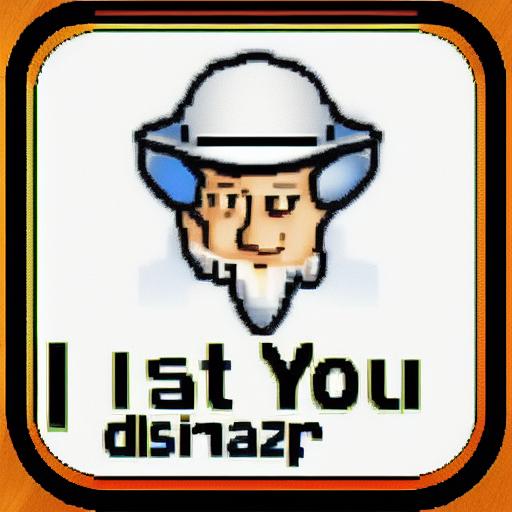1. **データをバックアップします。**開始する前に、何かがうまくいかない場合に備えて、データの完全なバックアップがあることを確認してください。 Windowsバックアップやサードパーティのバックアッププログラムなどのバックアップツールを使用できます。
2.*ディスク管理ツールを開きます。** Windows Key + Rを押し、「Diskmgmt.msc」と入力し、Enterを押すことでこれを行うことができます。
3.*変換するディスクを見つけます。**ディスク管理ツールで、MBRからGPTに変換するディスクを見つけます。ディスクは、ウィンドウの「ディスク」セクションにリストする必要があります。
4. **ディスクを右クリックして、「GPTディスクに変換」を選択します。**「GPTディスクに変換」オプションがグレーアウトされている場合、ディスクはすでにGPT形式であることを意味します。
5. **「OK」をクリックして変換を確認します。**警告メッセージが表示され、変換がディスク上のすべてのデータを削除することを通知します。 [はい]をクリックして続行します。
6. **変換プロセスが開始されます。**コンバージョンプロセスが完了するまでに数分かかる場合があります。変換が完了すると、ディスク管理ツールにディスクが「GPT」としてリストされます。
7. **コンピューターを再起動します。**変換が完了したら、コンピューターを再起動します。これで、コンピューターがGPTディスクから起動できるようになりました。
**追加のヒント:**
* Windowsオペレーティングシステムを含むディスクを変換する場合は、サードパーティツールを使用してオペレーティングシステムをGPT形式に変換する必要があります。
*ディスクをGPT形式に変換するのに問題がある場合は、別の変換ツールを使用してみてください。
*まだ問題が発生している場合は、Microsoftサポートにお問い合わせください。